Szukasz sposobu na szybkie połączenie dwóch filmów bez opuszczania przeglądarki? Połączenie wideo Clipchamp to najlepsze rozwiązanie do łączenia dwóch filmów i eksportowania w wysokiej jakości za pomocą zaledwie kilku kliknięć.

Jak połączyć pliki wideo online za pomocą połączenia wideo Clipchamp
Krok 1. Utwórz konto na Clipchamp
Zaloguj się do swojego konta Clipchamp Create lub zarejestruj się za darmo, aby rozpocząć.
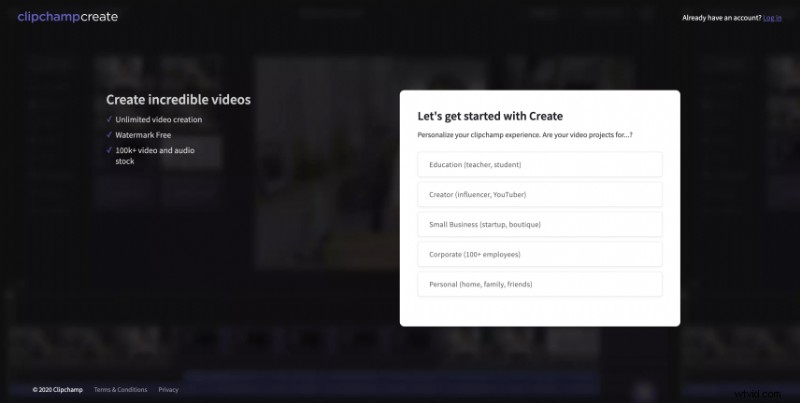
Krok 2. Utwórz nowy projekt
Kliknij Utwórz film w prawym górnym rogu. Oferujemy różnorodne formaty i szablony do wyboru. Zanim wybierzesz format lub szablon, miej jasne wyobrażenie, jak chcesz postępować zgodnie ze swoimi wymaganiami. Wybierz proporcje, które najlepiej pasują do Twojego filmu. Twój współczynnik proporcji może się różnić w zależności od platformy, na której chcesz opublikować film.
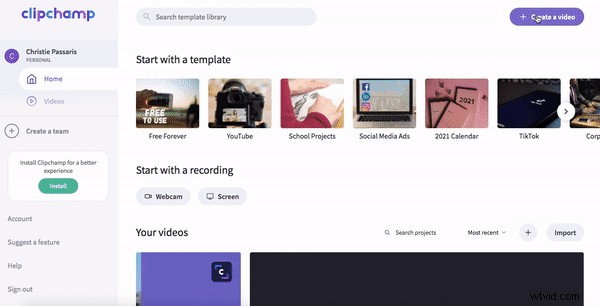
Krok 3. Dodaj filmy, które chcesz scalić
Po utworzeniu nowego projektu w połączeniu wideo kliknij przycisk Dodaj multimedia na lewym pasku narzędzi, aby zaimportować pliki wideo do pustego projektu. Możesz przeciągać i upuszczać filmy z dysku twardego, telefonu, skrzynki, dysku Google lub innej pamięci online. Możesz nawet dodać materiał filmowy lub GIF za pomocą przycisku akcji na lewym pasku narzędzi. Po zaimportowaniu plików multimedialnych pojawią się one w połączeniu wideo.
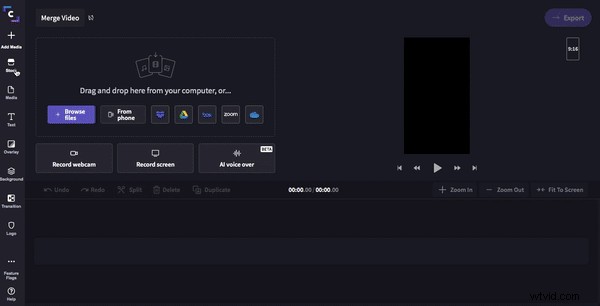
Krok 4. Dodaj swoje filmy do osi czasu łączenia filmów
Wybierz dwa klipy wideo i przeciągnij je na oś czasu edytora. Po dostosowaniu klipów do ich prawidłowych pozycji, wokół nich pojawi się zielone podświetlenie wskazujące, że te pliki zostaną umieszczone na osi czasu, jeśli zwolnisz kliknięcie.
Możesz dodawać kolejne klipy kolejno na swojej osi czasu, w zależności od wymagań. Może być konieczne przewinięcie klipów na osi czasu, aby dopasować je do spacji, jeśli film się wydłuży. Twoje klipy są teraz umieszczone na osi czasu!
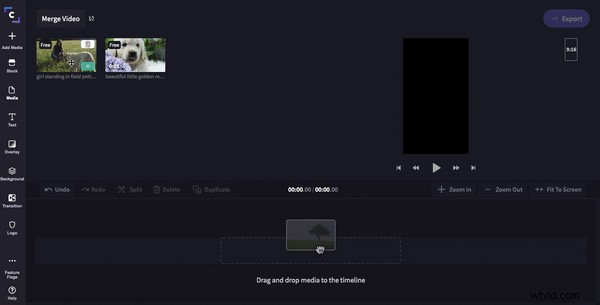
Krok 5. Zmień rozmiar i kolejność filmów
Wybraliśmy proporcje 9:16, ale nasz materiał filmowy ma proporcje 16:9. Będziesz musiał zmienić rozmiar materiału wideo. Kliknij ekran podglądu, a następnie kliknij Przytnij, aby wypełnić . Przeciągnij wideo po ekranie, aby ustawić wideo. Powtórz ten proces dla obu filmów.
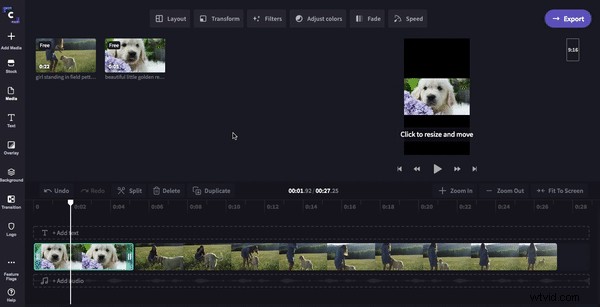
Ponieważ filmy mogą nie być w kolejności, w jakiej chcesz, aby były, może być konieczne przeciągnięcie ich i upuszczenie do żądanej sekwencji. Możesz przyciąć wideo, przesuwając kursor myszy na dowolny koniec klipu i przeciągając go zgodnie z potrzebami.
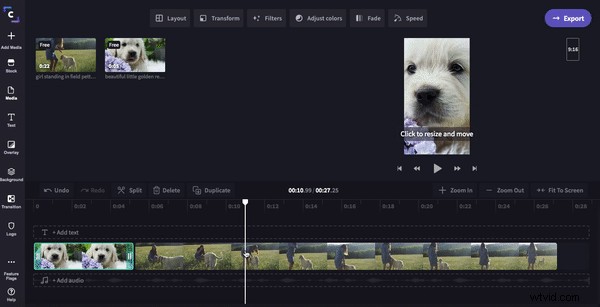
Krok 6. Sprawdź ponownie i wyeksportuj
Często podczas edytowania lub łączenia naszych filmów eksportujemy w pośpiechu i zdajemy sobie sprawę, że musimy nieco bardziej przyciąć sekcję. Zdarza się to większości z nas, ale nie martw się, ponieważ Clipchamp automatycznie zapisuje Twój projekt i możesz ponownie sprawdzić cały film przed jego wyeksportowaniem.
Gdy będziesz zadowolony z połączenia dwóch filmów, możesz kliknąć przycisk eksportu, który znajduje się w prawym górnym rogu edytora wideo. Wybierz rozdzielczość, w której chcesz wyeksportować plik wideo i kliknij Kontynuuj. Możesz także zmienić proporcje w zależności od potrzeb innych platform i powtórzyć proces eksportu.
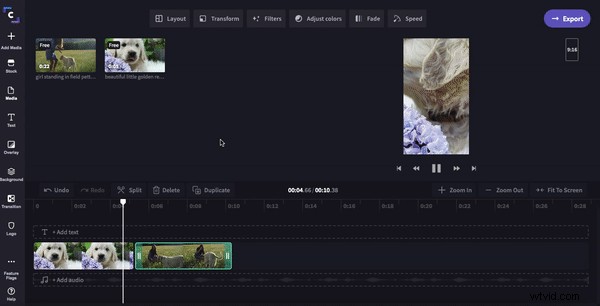
Zarejestruj się w Clipchamp, aby łączyć i tworzyć niesamowite filmy do użytku biznesowego i osobistego!
